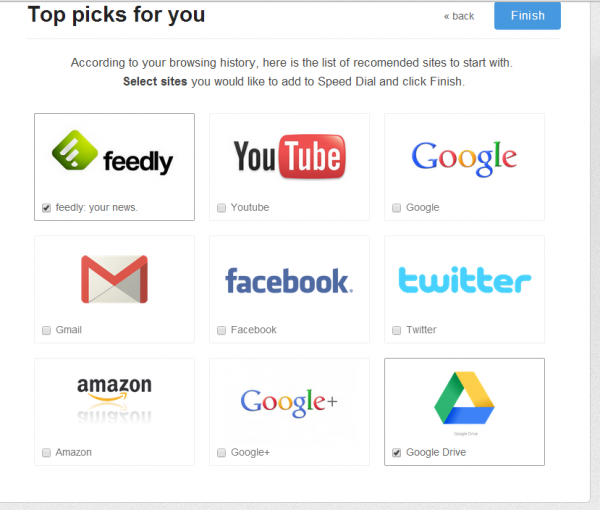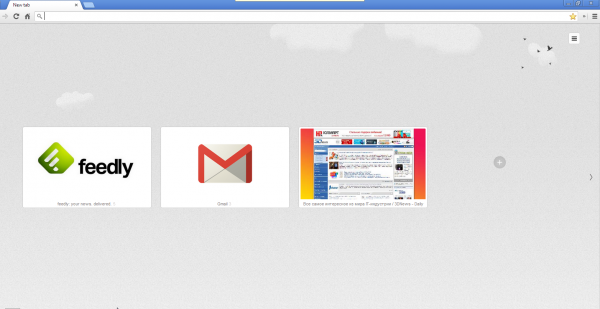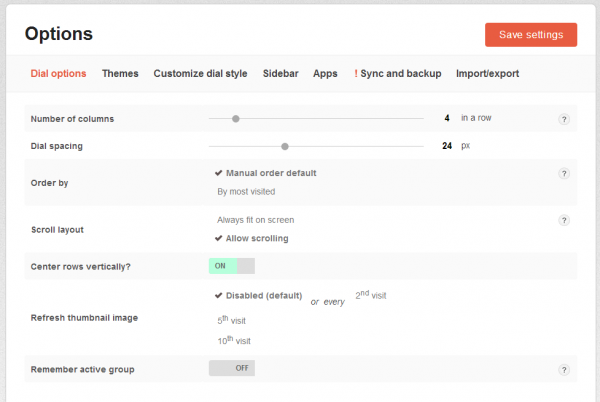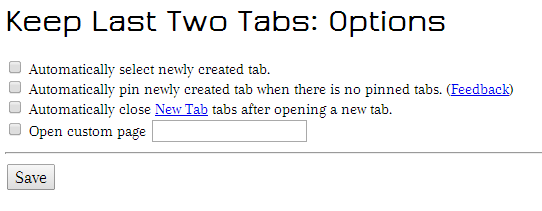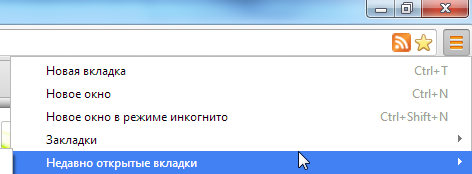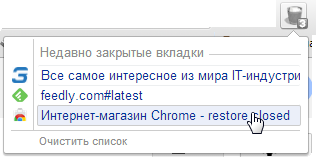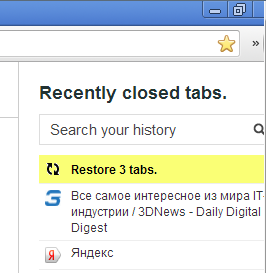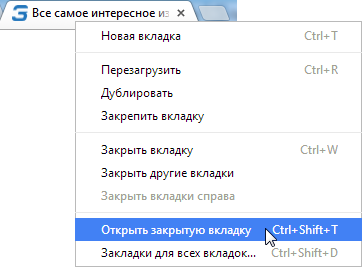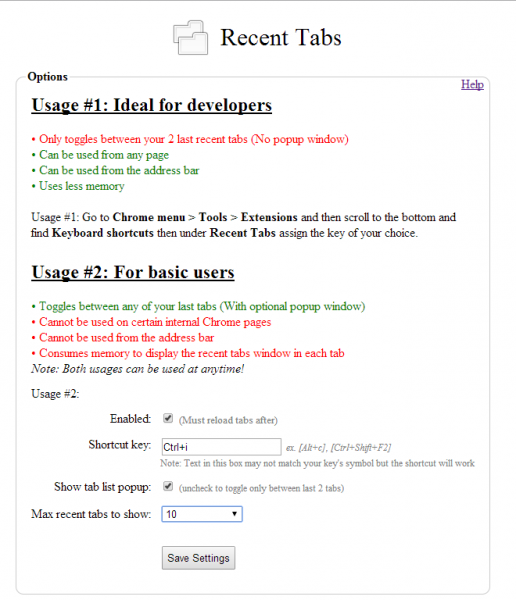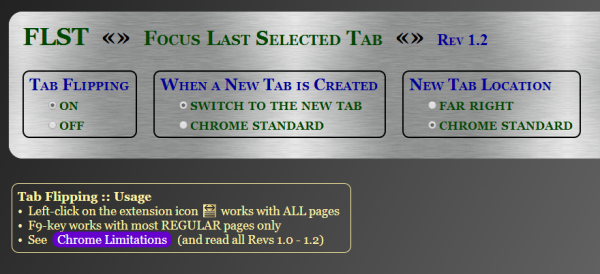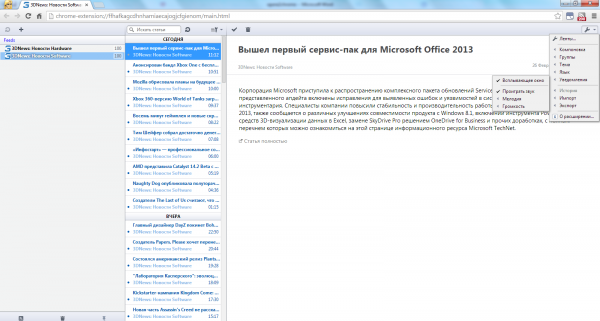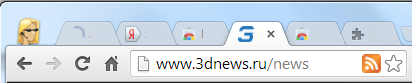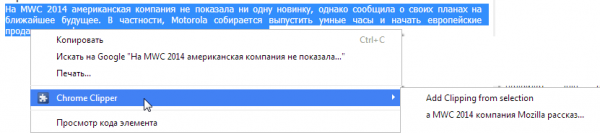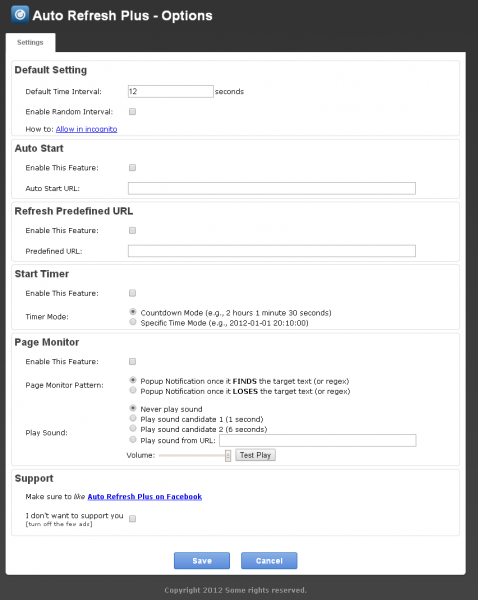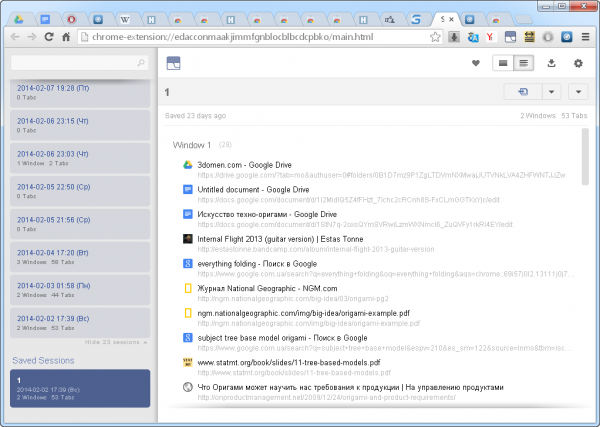Точка невозврата, или Переезд из Opera 12 в Chrome на ПМЖ
С тех пор как разработчики Opera Software объявили об отказе от движка Presto в пользу WebKit, прошел почти год. До этого переломного момента программа могла похвастаться длинным списком преимуществ перед остальными браузерами. Однако обновленный норвежский браузер оказался лишь очередным посредственным клоном Google Chrome, и несколько новых версий, выпущенных уже после перехода на новый движок, оптимизма не прибавляют.
С того самого момента, когда преданные поклонники норвежского браузера потеряли дар речи, увидев обновленную Opera 15, прошло почти восемь месяцев — приличный срок. Браузер сменил движок и лишился практически всех своих функций, которые делали его конкурентоспособным и просто любимым приложением миллионов поклонников. Радикальные перемены шокировали пользователей. Многие поначалу выражали надежду, что все привычные функции Opera 12 будут перенесены в обновленный браузер в ближайшее время. Но ничего подобного не произошло. Новые версии Opera продолжают выходить, но реализуемые в них нововведения вызывают лишь горькую усмешку. Скажем, вместо так сильно востребованной синхронизации и сохранения сессий разработчики включают в список нововведений возможность сменить внешний вид браузера при помощи тем. Одним словом, уже даже самые большие оптимисты понимают, что ждать появления привычных инструментов норвежского браузера в обновленной Opera можно многие годы, а можно и вообще не дождаться.
Для того, кто привык к комфортной работе в Opera, найти полноценную замену браузеру оказалось делом очень сложным. А искать замену нужно, поскольку браузер объективно не имеет будущего. Заброшенная разработчиками, но по-прежнему любимая пользователями Opera 12 безнадежно устаревает с каждым месяцем. Cам Йон Стефенсон фон Течнер, отец-основатель Opera Software, признает, что нынешнее руководство не заинтересовано в развитии основного продукта, а компания стала инвестиционной.
Так что же делать? Один из приемлемых вариантов — перейти на Chrome. Браузер Google хоть и лишен очень многих вещей, за которые так любили Opera 12, но зато гораздо более функционален, чем Opera 19. К тому же для этого браузера существуют тысячи расширений, при помощи которых можно добавить в него те функции, к которым вы привыкли к Opera 12. Установленные однажды расширения, кстати, не пропадут даже после переустановки или переезда на новый компьютер, поскольку в Chrome есть мощные функции синхронизации, включающие в том числе и перенос информации об используемых расширениях.
Одна из фирменных функций Opera — «Экспресс-панель». Это — одно из изобретений норвежских разработчиков, которое в той или иной степени было перенято создателями всех популярных браузеров. Но как раз в Chrome «Экспресс-панель» хоть и все время улучшается, но пока что по удобству все же не дотягивает до «оперовской».
Но эту проблему легко можно решить при помощи расширения Speed Dial 2. После его установки справа от адресной строки появляется значок в виде молнии, который предлагается использовать для быстрого добавления страниц на «Экспресс-панель». Кроме этого, расширение анализирует наиболее часто посещаемые ресурсы и предлагает добавить их на стартовую страницу.
Сама «Экспресс-панель» после установки расширения выглядит почти как в Opera — большие эскизы с названиями сайтов.
При помощи многочисленных настроек можно управлять числом отображаемых на «Экспресс-панели» сайтов, размером эскизов, а также задавать периодичность их обновления. Кроме этого, есть возможность выбора тем, которые используются в качестве фона «Экспресс-панели». Speed Dial 2 поддерживает импорт и экспорт настроек, а вот функция синхронизации между устройствами работает только в платной версии расширения.
⇡#Предотвращение закрытия Chrome при закрытии последней вкладки
Возможно, для тех, кто привык к Google Chrome, описанная в заголовке проблема таковой вовсе не покажется. Действительно, выглядит вполне логично: если пользователь закрывает последнюю из открытых вкладок, он, скорее всего, хочет завершить работу с браузером. Однако тем, кто много лет пользовался «Оперой», привыкнуть к такому поведению Chrome, возможно, будет сложновато.
Для решения проблемы можно использовать расширение Last Tab Standing. Для того чтобы оно заработало, после его установки браузер нужно перезапустить. Теперь при закрытии последней вкладки Chrome будет вести себя точно так же, как Opera, — создавать окно новой вкладки. Правда, у этого расширения есть некоторые ограничения: оно работает только в том случае, если последней вкладкой является окно веб-страницы. Если же это какая-то служебная страница, например окно настроек или страница создания новой вкладки, браузер закроется, как будто бы расширение не используется. Это связано с тем, что Google запрещает расширениям вставлять код на внутренние страницы.
В качестве альтернативы можно использовать расширение Keep Last Two Tabs. После его установки браузер не закроется, какие бы страницы ни были открыты последними. Однако Keep Last Two Tabs всегда оставляет открытыми не менее двух вкладок. У расширения даже есть несколько дополнительных настроек, при помощи которых можно управлять его поведением.
⇡#Доступ к последним закрытым вкладкам из главного окна
Норвежский браузер имел массу достоинств. Но свою популярность программа обрела не только благодаря высокой скорости рендеринга страниц или фирменной опции масштабирования. Пользователи с большой симпатией относились к Opera именно за то, что в ней было множество мелочей, которые в сумме делали веб-серфинг комфортным и удобным.
Одно из любимейших мелких удобств Opera — кнопка в главном окне, при помощи которой можно быстро раскрыть список всех вкладок, закрытых в течение текущей сессии. Chrome тоже запоминает последние сайты, которые были закрыты, но добираться до них дольше: нужно щёлкнуть по кнопке настроек и выбрать в меню пункт «Недавно открытые вкладки». Кстати, в отличие от Opera, браузер от Google запоминает и те вкладки, которые были закрыты во время предыдущей сессии.
Все же если такой способ вызова списка закрытых вкладок кажется неудобным, можно воспользоваться расширением «Закрытые вкладки». После его установки возле адресной строки появляется значок в виде корзины. Щелкнув по нему, можно увидеть такой же список, как в Opera, и открыть нужный сайт. Расширение работает только со вкладками, открытыми в течение текущей сессии.
Кстати, описанное выше расширение Speed Dial 2 тоже предоставляет удобный доступ к последним закрытым вкладкам, но не с любой страницы, а только со страницы новой вкладки. Если подвести курсор к правой части экрана, появится боковая панель со списком недавно закрытых сайтов, показывающая и вкладки, закрытые во время предыдущих сессий.
⇡#Доступ к последней закрытой вкладке по CTRL+Z
Странная штука привычка. Вроде бы и знаешь уже хорошо, что последняя закрытая вкладка открывается вновь после нажатия сочетания клавиш Ctrl+Shift+T, а все равно рука тянется к более привычному CTRL+Z. Нажмешь и пару секунд не понимаешь: почему же ничего не происходит? Если вы тоже не можете привыкнуть к сочетанию клавиш, установленному для открытия последней закрытой вкладки в Chrome, попробуйте расширение Reopen tab by Ctrl+Z. Оно делает именно то, чего вы от него ждете, — работает точно так же, как сочетание Ctrl+Z в Opera.
Кстати, для справки: в Chrome можно открыть последнюю закрытую вкладку и при помощи мыши. Для этого нужно щёлкнуть правой кнопкой по любой из открытых вкладок и выбрать пункт «Открыть закрытую вкладку».
⇡#Быстрое переключение между вкладками
Еще одна удобнейшая функция Opera, связанная с вкладками, носит название «Сворачивать щелчком по вкладке». Возможно, вы никогда и не знали, что она так называется, но постоянно обращались к ней для того, чтобы быстро переключаться между двумя последними вкладками. Она особенно удобна, когда в браузере открыто множество вкладок: вместо того, чтобы высматривать нужную, стоит просто щелкнуть по названию текущей вкладки, и будет осуществлен переход на ту, которая была открыта перед этим.
К сожалению, в Chrome такого удобства нет. Ну что ж, приходится искать альтернативный вариант решения проблемы, например задействовать сочетания клавиш.
Расширение Recent Tabs работает в двух режимах. Так называемый режим разработчика дает возможность переходить между двумя последними открытыми вкладками, используя для этого любое выбранное сочетание клавиш. Чтобы его назначить, в нижней части страницы настроек расширений Chrome нужно щелкнуть по ссылке «Быстрые клавиши» и задать сочетание для Recent Tabs.
Второй режим работает подобно сочетанию клавиш CTRL+TAB в Opera. Напомним, это сочетание в Chrome осуществляет последовательное переключение между открытыми вкладками. В норвежском браузере оно вызывает всплывающее окно со списком открытых вкладок и эскизами страниц. Подобное окно можно получить при помощи Recent Tabs в Chrome. При этом можно задать любое удобное сочетание клавиш, а также указать число страниц, которые будут появляться во всплывающем окне.
Еще один вариант решения проблемы быстрого переключения между двумя последними открытыми вкладками — расширение FLST Chrome. Оно добавляет в интерфейс Chrome кнопку, при нажатии на которую выполняется переключение на предыдущую вкладку.
Кроме этого, данное расширение имеет еще одну полезную настройку, которая также может понравиться заядлым поклонникам Opera. После его установки меняется способ открытия новых вкладок. В Chrome при выполнении команды открытия ссылки на новой вкладке страница открывается справа от текущей, как бы втискиваясь между уже открытыми вкладками. В Opera порядок вкладок соответствует времени их открытия: каждая новая вкладка открывается крайней справа. После установки FLST Chrome в браузере от Google используется тот же способ открытия новых вкладок, что и в Opera. Впрочем, если вы хотите использовать кнопку для переключения между последними вкладками, но хотите оставить стандартный способ открытия новых вкладок, все это корректируется в настройках расширения.
Браузер Opera всегда радовал универсальным набором инструментов, который, несмотря на их длинный список, не нагружал программу. Если необходимости в каком-нибудь из них не было, инструмент можно было просто не включать и работать в программе, не замечая никаких неудобств. Opera могла заменить с десяток приложений и сэкономить пользователю немало времени по их настройке. Одним из таких инструментов был клиент для работы с подписками RSS.
Добавить этот инструмент в Chrome можно с помощью расширения The RSS Aggregator. Он был сделан специально для пользователей, которые привыкли к Opera. Интерфейс приложения максимально приближен к RSS-читалке в Opera, есть сортировка по времени, автору или темам, средства для поиска, три разных варианта отображения новостей на странице, разные способы уведомлений об обновлениях лент.
The RSS Aggregator добавляет свой значок в интерфейс Chrome. На нем отображается число непрочитанных новостей, так что удобно следить за новыми публикациями. Переехать на это расширение очень просто благодаря функции импорта из файла OPML.
Кстати, вот еще одна мелочь, которую обязательно заметят те, кто активно пользовался RSS-агрегатором в Opera. Возможно, до перехода на Chrome вы ее даже не замечали, но отсутствие того, к чему привык за много лет, не может не броситься в глаза. В адресной строке Opera, наряду с кнопкой для добавления страницы в закладки, отображается значок, сигнализирующий о наличии RSS-ленты на текущей странице. В Chrome такого значка нет, поэтому кнопки для подписки показываются только там, где их разместил веб-мастер сайта.
Расширение RSS Subscription Extension добавляет значок RSS аккурат в то же место, где он находится в Opera.
Щелчок по нему открывает интерфейс для оформления подписки на ленту в одном из популярных онлайновых сервисов. Список сервисов можно пополнять.
Одна из функций Opera, которая была безжалостно выброшена вместе с переездом браузера на WebKit, — это заметки. Заметки давали возможность сохранить любой выделенный текст на веб-странице, а затем быстро вставить его в любое поле для ввода, используя контекстное меню.
Подобная функциональность в Chrome может быть реализована при помощи расширения Chrome Clipper. Принципом работы он очень напоминает родные «оперовские» заметки. Для добавления заметки текст выделяется, после чего в контекстном меню выбирается пункт Chrome Clipper → Add clipping from selection. Для вставки нужная заметка выбирается в том же меню из списка.
Среди дополнительных возможностей расширения можно отметить полнотекстовый поиск по заметкам, импорт и экспорт данных, создание папок для упрощения организации текстовых данных, скрытие отдельных папок. Для вставки часто используемых заметок можно использовать горячие клавиши.
⇡#Автоматическое обновление веб-страницы
Дискомфорт, который испытывает пользователь Opera, мигрируя на Google Chrome, во многом обусловлен тем, что ему приходится отказываться от большого числа опций, которые он время от времени использовал в процессе серфинга. Некоторые функции прежней Opera использовались нечасто, но от этого их значимость не снижалась. Так, например, в Opera 12 можно установить автоматическое обновление страницы. Эта функция давала возможность проверять доступность веб-ресурса и выполнять мониторинг изменений на странице.
Аналогичную возможность для Chrome предоставляет расширение Auto Refresh Plus. Установив его, вы вернете привычную функциональность браузера и даже получите дополнительную возможность обновлять ссылку со случайным интервалом времени.
В старой версии Opera можно быстро сохранить все текущие вкладки единой сессией. Очень удобная функция, особенно когда приходится возвращаться к работе в программе, оперируя большим количеством ссылок одновременно. В браузере на новом движке такую «мелочь» просто проигнорировали. А зря.
Сохранение сессий легко реализовывается в Chrome с помощью расширения Session Buddy. И, как многие из альтернативных дополнений, оно превосходит по возможностям оригинальный инструмент в Opera 12. Session Buddy — это удобный менеджер сессий, который дает возможность автоматически сохранять наборы открытых вкладок, сортировать их, выполнять импорт и экспорт. Расширение поддерживает настройку горячих клавиш и может сохранять списки открытых страниц в виде текстовых заголовков и ссылок.
⇡#Быстрая настройка параметров сайта
В Opera с незапамятных времен есть удобная кнопка, при помощи которой можно отключить изображения на текущем сайте. Кроме этого, при помощи функции «Настройки для сайта» можно гибко управлять приемом файлов cookies, отключать для текущего сайта JavaScript, анимацию и т.д. В новой Opera подобных функций пока что нет, но в Chrome настройки для сайта вызываются так же легко, хоть и немного иначе.
Просто щелкните по значку, размещенному слева от ссылки в адресной строке, и появится меню с основными настройками сайта.
Возможно, кому-то такой вариант быстрого отключения мультимедиа или настройки разрешения для всплывающих окон на сайте может показаться даже удобнее, чем в Opera 12.
Прошлое не вернуть. Как ни настраивай Chrome, но прежняя Opera один в один из него не получится, от интерфейса старого браузера нужно отвыкать. С другой стороны, неудобства, которые непременно возникнут при переходе на браузер от Google, можно частично компенсировать расширениями, в чем вы могли убедиться сами. Как говорится в известном одесском анекдоте, «грязевые ванны не помогут, но будете понемногу привыкать к земле». А там, глядишь, и со временем Google Chrome покажется таким же удобным, какой была когда-то Opera. Тем более что некоторые из дополнений, упрощающие миграцию на Google Chrome, даже функциональнее, чем оригинальные инструменты Opera 12.